برای تعریف مشتری از دو طریق می تونید اقدام کنید:
1- مالی - حسابداری مالی - گروه و زیر گروه تفضیلی
2- مالی - حسابداری مالی - تعریف مشتری
منوهای بالا تقریبا یکسان هستند و برای تعریف مشتری با هم فرقی ندارند. فقط در ظاهر فرق های ریزی با هم دارند.
طبق تصویر زیر از منوی مالی ، گزینه حسابداری مالی و در نهایت گروه و زیر گروه تفضیل را انتخاب کنید تا فرم گروه و زیر گروه تفضیل برای شما باز شود.
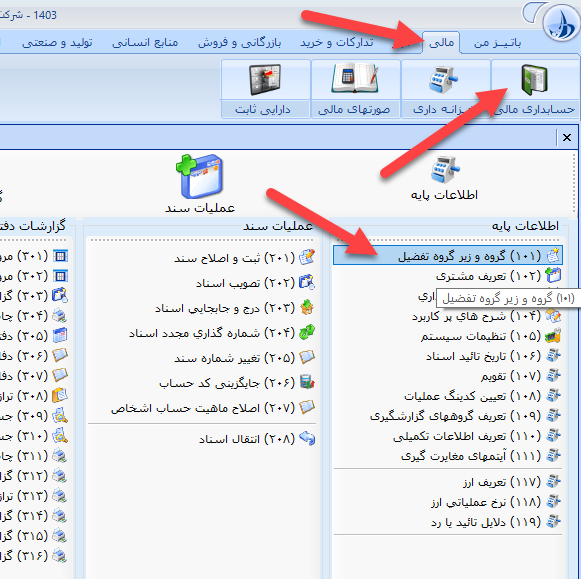
مشتریان به دو دسته عمده تقسیم می شوند:
تامین کننده : دسته اول مشتریان (اشخاصی) هستند که ما از آنها کالا و خدمات خریداری می کنیم. به این دسته از اشخاص ، تامین کننده می گوییم. نام خارجی تامین کننده Vendor است.
مشتری : دسته دوم مشتریان (اشخاصی) هستند که ما به آنها کالا و خدمات می فروشیم. به این دسته از اشخاص مشتری می گوییم. نام خارجی مشتری Customer است.
در فرم گروه و زیر گروه تفضیلی که باز شد ، می تونیم یک گروه برای تامین کننده ایجاد کنیم و یک گروه برای مشتری . بنابراین به روش زیر ابتدا گروه های تفضیلی مربوط به تامین کننده و مشتری را ایجاد می کنیم .
وارد فرم گروه و زیر گروه تفضیلی شوید تا فرم زیر نمایش داده شود:
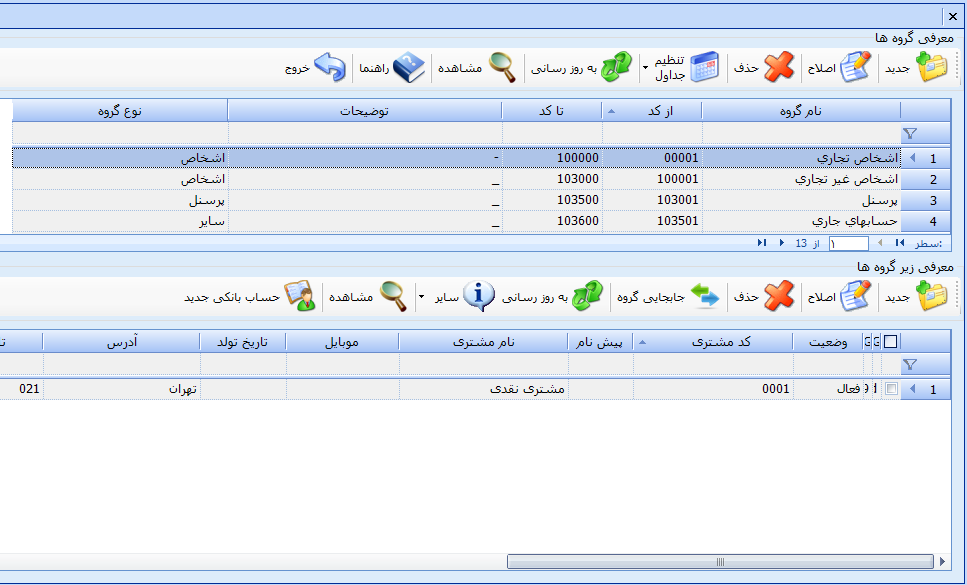
در بالای این فرم یک جدول وجود دارد که گروه های تفضیلی را نمایش می دهد. همانطور که ملاحظه می کنید اولین گروه مربوط به اشخاص تجاری است.
اصلاح گروه تفضیلی اشخاص تجاری به مشتریان
این گروه را اصلاح می کنیم و نام آنرا "مشتریان" می گذاریم. برای اینکار به روش زیر عمل می کنیم:
1- ابتدا روی اشخاص تجاری کلیک می کنیم تا انتخاب شود. (در حال پیش فرض چون اولین آیتم است انتخاب شده است)
2- کلید اصلاح را در بالای فرم کلیک می کنیم تا فرم اصلاح گروه تفضیلی باز شود:
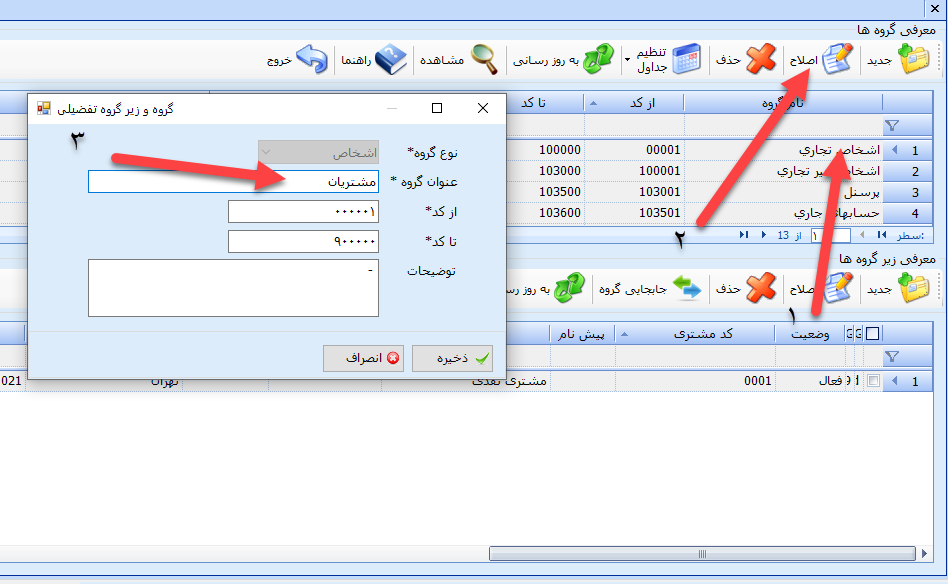
3- عنوان گروه را از اشخاص تجاری به مشتریان تغییر می دهیم.
4- از کد را به 00001 و تا کد را به 90000 تغییر می دهیم. در این صورت می توانیم تا 90 هزار مشتری تعریف کنیم.
بعد از ورود اطلاعات بالا با زدن دکمه ذخیره ، اطلاعات را ذخیره می کنیم.
ایجاد گروه تفضیلی تامین کنندگان
برای ایجاد گروه تفضیلی تامین کنندگان باید کلید جدید را بزنید.
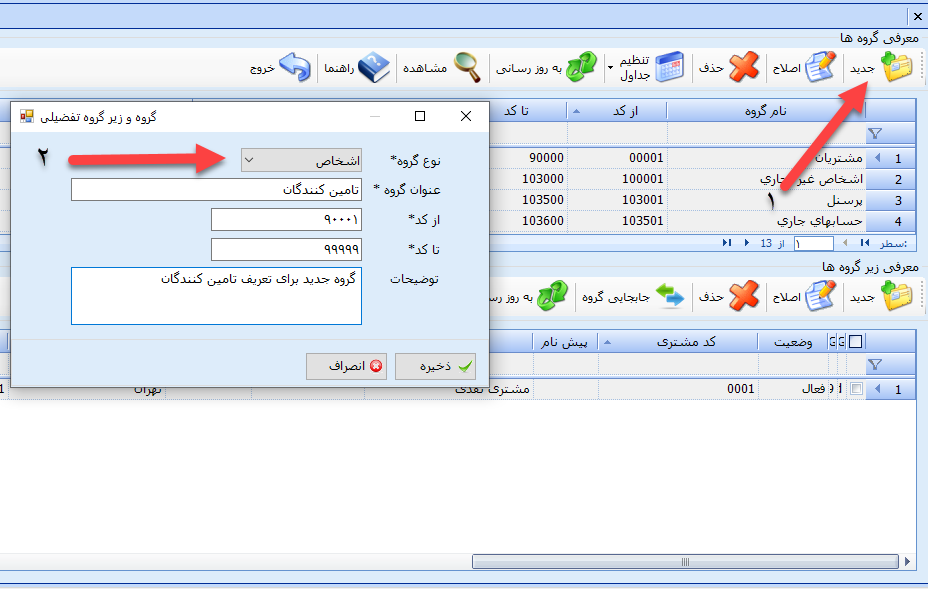
در فرم باز شده موارد را به ترتیب زیر وارد کنید:
1- نوع گروه اشخاص انتخاب شده است.
2- عنوان گروه را "تامین کنندگان" وارد می کنیم.
3- از کد را 90001 و تا کد را 99999 وارد می کنیم. در این صورت می توانیم 9999 تامین کننده را در سیستم تعریف کنیم.
4- در نهایت دکمه ذخیره را می زنیم تا گروه تفضیلی تامین کنندگان ذخیره شود.
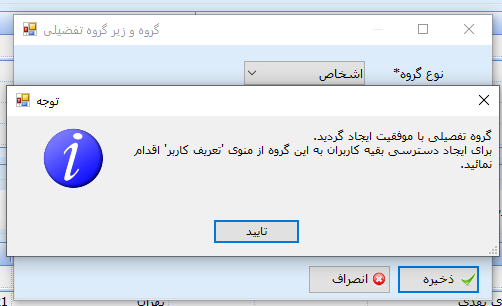
سیستم گروه تفضیلی جدید را ذخیره می کند و یک پیغام می دهد.
معمولا کاربران ایرانی عادت کرده اند که پیغام ها را نمی خوانند و فقط تایید می زنند. ولی پیغام هایی که نرم افزار حسابداری باتیز می دهد را باید بخوانید.
این پیغام اعلام می کنه که گروه تفضیلی جدید (تامین کنندگان) ایجاد شده است و کاربر فعلی که این گروه را ایجاد کرده است دسترسی دارد ولی باید به بقیه کاربران دسترسی داد تا بتوانند این گروه تفضیلی جدید را ببینند.
از لینک زیر می توانید روش دسترسی کاربران به گروه تفضیلی را آموزش ببینید.
دسترسی کاربران به گروه تفضیلی
تعریف مشتری یا تامین کننده
برای تعریف مشتری یا تامین کننده دو روش وجود دارد.
یک روش اینه که دکمه جدید را بزنیم و در فرم تعریف مشتری ، آیتم های مربوط به مشتری را وارد کنید. مثل نام و تلفن و آدرس و ...
روش دوم استفاده از اکسل است. اطلاعات مشتریان را در اکسل وارد می کنیم و در نرم افزار به صورت یکجا بارگزاری می کنیم.
با توجه به اینکه حتی اگر بخواهیم از طریق اکسل اطلاعات مشتری را وارد کنیم ، باید حداقل یک مشتری در لیست وجود داشته باشد بنابراین باید نحوه تعریف مشتری را به صورت تکی در نرم افزار یاد بگیریم.
تعریف مشتری یا تامین کننده به صورت دستی
1- وارد نرم افزار حسابداری باتیز شوید.
2- منوی مالی - حسابداری مالی - گروه و زیر گروه تفضیلی را انتخاب کنید.
3- آیتم های این فرم را مطابق موارد زیر تکمیل کنید.
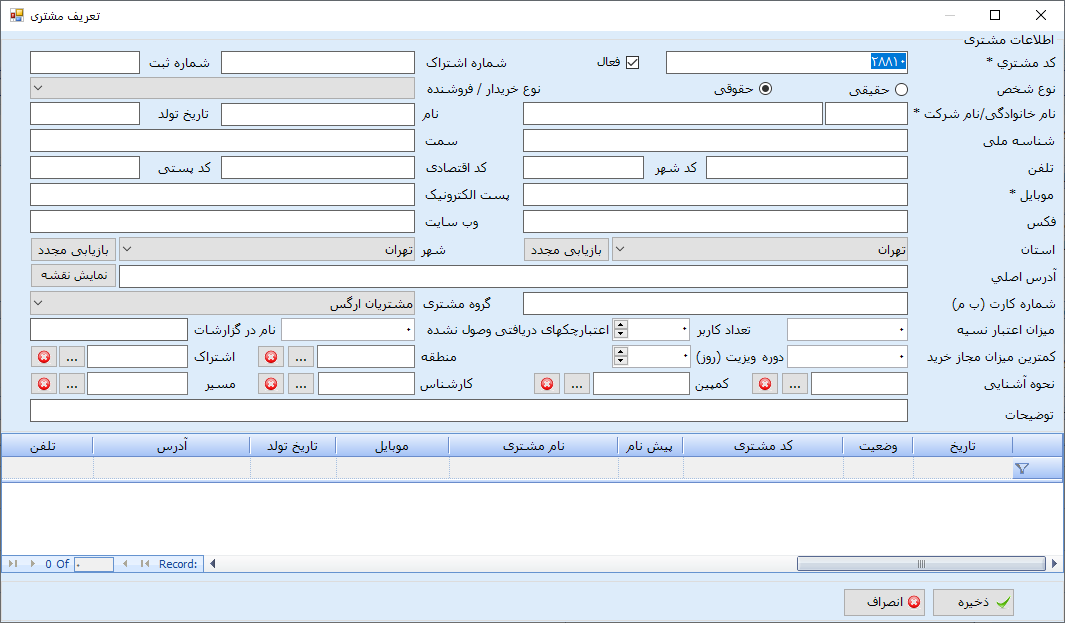
- کد مشتری : این کد توسط سیستم به صورت اتوماتیک داده می شود ولی شما می توانید آنرا به دلخواه خود تغییر دهید. فقط باید توجه داشته باشید که این کد در محدوده از کد - تا کد باشد.
نوع شخص : اگر مشتری شما شرکت ثبت شده است یا دارای یک کسب و کار شراکتی است ، نوع مشتری را حقوقی و در غیر این صورت حقیقی انتخاب کنید.
نام و نام خانوادگی : در صورتی که مشتری شما حقیقی است در قسمت نام آقای/خانم را وارد کنید و در قسمت نام خانوادگی نام کامل آنرا تایپ کنید. در صورتی که مشتری حقوقی است ، در قسمت نام ، اسم مدیرعامل و در قسمت نام خانوادگی ، نام شرکت را وارد کنید.
ورود سایر اطلاعات اجباری نیست و در صورت نیاز می توانید آنها را وارد کنید. مثل تلفن ، آدرس و ...